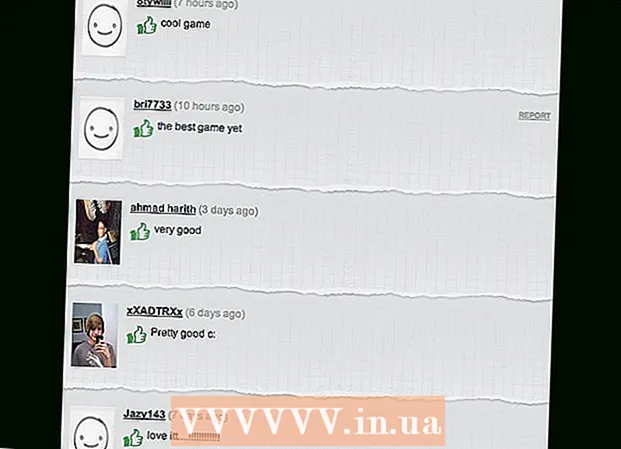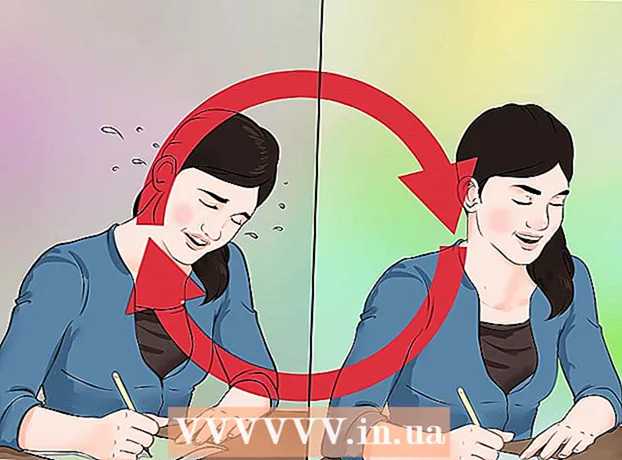Autors:
Eugene Taylor
Radīšanas Datums:
11 Augusts 2021
Atjaunināšanas Datums:
1 Jūlijs 2024

Saturs
MiFi ir mobilā bezvadu tīklāja ierīce, kas ļauj datoriem un citām ierīcēm izveidot savienojumu ar internetu, izmantojot mobilo datu tīklu. MiFi ierīci automātiski aktivizē bezvadu pakalpojumu sniedzējs, un tā var izveidot savienojumu ar datoru vai ierīci, izmantojot Wi-Fi.
Lai soli
1. daļa no 2: Savienojuma izveide ar MiFi
 Ievietojiet akumulatoru un SIM karti (ja piemērojams) MiFi ierīcē.
Ievietojiet akumulatoru un SIM karti (ja piemērojams) MiFi ierīcē. Ieslēdziet MiFi ierīci. MiFi ierīci var ieslēgt, nospiežot barošanas pogu ierīces priekšpusē.
Ieslēdziet MiFi ierīci. MiFi ierīci var ieslēgt, nospiežot barošanas pogu ierīces priekšpusē.  Pārbaudiet, vai jūsu MiFi ierīces indikators iedegas zaļā krāsā. Tas norāda, ka MiFi ierīce ir savienota ar jūsu bezvadu pakalpojumu sniedzēja mobilo tīklu.
Pārbaudiet, vai jūsu MiFi ierīces indikators iedegas zaļā krāsā. Tas norāda, ka MiFi ierīce ir savienota ar jūsu bezvadu pakalpojumu sniedzēja mobilo tīklu.  Ieslēdziet datoru vai ierīci un atveriet WiFi izvēlni. WiFi izvēlne tiek parādīta sistēmas datora teknē Windows datoros, Mac OS X augšējā labajā stūrī un iestatījumu izvēlnē mobilajās ierīcēs, kuras darbina iOS un Android.
Ieslēdziet datoru vai ierīci un atveriet WiFi izvēlni. WiFi izvēlne tiek parādīta sistēmas datora teknē Windows datoros, Mac OS X augšējā labajā stūrī un iestatījumu izvēlnē mobilajās ierīcēs, kuras darbina iOS un Android.  Noklikšķiniet uz WiFi tīkla vai SSID savai MiFi ierīcei. Vairumā gadījumu tīkla nosaukumā / SSID būs jūsu bezvadu pakalpojumu sniedzēja nosaukums, un to var atrast uzlīmē, kas atrodas jūsu MiFi ierīces aizmugurē.
Noklikšķiniet uz WiFi tīkla vai SSID savai MiFi ierīcei. Vairumā gadījumu tīkla nosaukumā / SSID būs jūsu bezvadu pakalpojumu sniedzēja nosaukums, un to var atrast uzlīmē, kas atrodas jūsu MiFi ierīces aizmugurē.  Ievadiet savas MiFi ierīces paroli. Parolei jābūt norādītai uz etiķetes SSID apakšdaļā, vai arī to var iegūt no jūsu bezvadu pakalpojumu sniedzēja.
Ievadiet savas MiFi ierīces paroli. Parolei jābūt norādītai uz etiķetes SSID apakšdaļā, vai arī to var iegūt no jūsu bezvadu pakalpojumu sniedzēja. - Ja neesat saņēmis paroli no sava bezvadu pakalpojumu sniedzēja, mēģiniet kā noklusējuma paroli izmantot “admin”.
 Pagaidiet, līdz dators vai ierīce izveido savienojumu ar MiFi. Savienojuma statuss WiFi sarakstā tiks parādīts kā “Savienots”, un tagad jūs varat sērfot internetā no sava datora vai ierīces.
Pagaidiet, līdz dators vai ierīce izveido savienojumu ar MiFi. Savienojuma statuss WiFi sarakstā tiks parādīts kā “Savienots”, un tagad jūs varat sērfot internetā no sava datora vai ierīces.
2. daļa no 2: MiFi iestatījumu novēršana
 Ja MiFi nedarbojas, pārbaudiet, vai akumulators ir pilnībā uzlādēts un pareizi ievietots MiFi ierīcē. Vairumā gadījumu strāvas padeves pārtraukumi ir saistīti ar akumulatoru.
Ja MiFi nedarbojas, pārbaudiet, vai akumulators ir pilnībā uzlādēts un pareizi ievietots MiFi ierīcē. Vairumā gadījumu strāvas padeves pārtraukumi ir saistīti ar akumulatoru.  Ja rodas problēmas ar sliktu savienojumu, mēģiniet pārvietot MiFi ierīci. Dažos gadījumos sienas un lielas mēbeles var bloķēt vai vājināt mobilo signālu.
Ja rodas problēmas ar sliktu savienojumu, mēģiniet pārvietot MiFi ierīci. Dažos gadījumos sienas un lielas mēbeles var bloķēt vai vājināt mobilo signālu.  Atsvaidziniet pieejamo WiFi tīklu sarakstu savā datorā vai ierīcē, ja MiFi ierīce nav redzama pieejamo WiFi tīklu sarakstā. Dažos gadījumos var paiet 15 sekundes, līdz MiFi ierīce tiek parādīta pieejamo tīklu sarakstā.
Atsvaidziniet pieejamo WiFi tīklu sarakstu savā datorā vai ierīcē, ja MiFi ierīce nav redzama pieejamo WiFi tīklu sarakstā. Dažos gadījumos var paiet 15 sekundes, līdz MiFi ierīce tiek parādīta pieejamo tīklu sarakstā.  Ja nevarat izveidot savienojumu ar MiFi, lūdzu, sazinieties ar savu bezvadu pakalpojumu sniedzēju, lai pārbaudītu, vai jūsu MiFi ierīce ir pareizi aktivizēta. Dažos gadījumos jūsu bezvadu pakalpojumu sniedzējs, iespējams, nav pievienojis MiFi plānu jūsu kontam vai pareizi aktivizējis ierīci.
Ja nevarat izveidot savienojumu ar MiFi, lūdzu, sazinieties ar savu bezvadu pakalpojumu sniedzēju, lai pārbaudītu, vai jūsu MiFi ierīce ir pareizi aktivizēta. Dažos gadījumos jūsu bezvadu pakalpojumu sniedzējs, iespējams, nav pievienojis MiFi plānu jūsu kontam vai pareizi aktivizējis ierīci.  Ja regulāri rodas savienojuma problēmas vai esat aizmirsis paroli, atiestatiet savu MiFi ierīci. MiFi ierīces atiestatīšana atjaunos rūpnīcas iestatījumus.
Ja regulāri rodas savienojuma problēmas vai esat aizmirsis paroli, atiestatiet savu MiFi ierīci. MiFi ierīces atiestatīšana atjaunos rūpnīcas iestatījumus. - Noņemiet akumulatora vāciņu un akumulatoru no MiFi ierīces.
- Meklējiet atiestatīšanas pogu, nelielu pogu zem akumulatora ar nosaukumu "Atiestatīt".
- Izmantojiet piespraudi vai citu šauru priekšmetu, lai aptuveni piecas sekundes turētu atiestatīšanas pogu. MiFi tiks automātiski atsāknēts un atjaunoti rūpnīcas iestatījumi.